- В этом руководстве мы покажем вам, как легко включить системный звук на вашем ПК с Windows 10.
- Как вы увидите ниже, это включает в себя включение запуска Play Windows из диалогового окна «Звук».
- Поскольку вам кажется, что эта тема вам интересна, ознакомьтесь с лучшее программное обеспечение для усиления басов.
- После завершения процедуры не стесняйтесь добавить наш сайт в закладки. Центр технических руководств.

Это программное обеспечение исправит распространенные компьютерные ошибки, защитит вас от потери файлов, вредоносных программ, сбоев оборудования и оптимизирует ваш компьютер для максимальной производительности. Исправьте проблемы с ПК и удалите вирусы прямо сейчас, выполнив 3 простых шага:
- Скачать Restoro PC Repair Tool который поставляется с запатентованными технологиями (патент доступен здесь).
- Нажмите Начать сканирование чтобы найти проблемы с Windows, которые могут вызывать проблемы с ПК.
- Нажмите Починить все для устранения проблем, влияющих на безопасность и производительность вашего компьютера
- Restoro был загружен 0 читатели в этом месяце.
Приложение для системного звука Windows 10 может оказаться очень полезным, когда вы находитесь рядом с компьютером, но не видите монитор.
В этом случае вам понадобится конкретный звук чтобы сообщить вам, когда компьютер запускается, или если у вас появляются новые всплывающие окна, например, о некоторых обновлениях.
У вас есть возможность включить или отключить эти системные звуки на Windows 10. Многие пользователи обнаружил, что звуки очень полезны, когда их нет за компьютером или во время игр.
Эта звуковая функция будет уведомлять их о любых изменениях, которые делает операционная система, без необходимости закрывать фильм или выходить из игры.
Вы это тоже имеете в виду? В таком случае не бойтесь применить
Как включить системный звук в Windows 10?
1. Обновите драйвер звуковой карты

- Прежде всего, нажмите кнопку Кнопка Windows плюс Кнопка R на клавиатуре (Windows + R).
- Введите devmgmt.msc, чтобы запустить диспетчер устройств.
- в Звук, видео и игра контроллеры, щелкните (щелкните левой кнопкой мыши) нужный драйвер.
- Нажмите на Характеристики.
- Щелкните вкладку с надписью Обновлять.
- Отсюда вам нужно будет проверить, можете ли вы выполнить обновление на карте, если вы можете сделать это, следуя инструкциям на экране, после чего посмотрите, работает ли система в Windows 10.
- Перезагрузите компьютер.
Какой бы ни была причина, в Windows 10 есть несколько вариантов обновления драйвера устройства вручную. Первое, что вам следует сделать в этом случае, - это обновить драйвер звуковой карты.
Однако стоит ли обновлять драйверы вручную? Это может занять некоторое время, и вам не нужно, чтобы кто-то говорил вам, насколько он драгоценен на этот раз.
Вы можете следовать описанной выше процедуре. В любом случае, для немедленных результатов вы можете установить DriverFix и обновить драйвер звуковой карты одним щелчком мыши.

Кроме того, после установки этот легкий инструмент просканирует ваш компьютер на предмет наличия устаревших драйверов устройств, которые могут доставить вам много проблем.

DriverFix
Одним нажатием кнопки DriverFix заставит ваш компьютер использовать последнюю версию драйвера звуковой карты.
Посетить вебсайт
2. Использовать звук при запуске Windows
- Щелкните правой кнопкой мыши свободное место на рабочем столе.
- Нажмите на Персонализировать отображается в открывшемся меню.
- Теперь перед вами должен быть Персонализация окно, нажмите на Звуки расположен в нижней части окна.
- в Звуковой диалог, у тебя там Играть в автозагрузку Windows, вы можете включить его оттуда в зависимости от вашего выбора. Или вы можете выбрать здесь другой системный звук, который хотите включить.

- Нажмите на Применять в нижней части окна.
- Перезагрузите ПК и проверьте, работает ли звук.
Вы также можете намного быстрее получить доступ к меню «Звук»: перейдите в Начинать > тип панель управления > нажмите Enter, чтобы запустить Панель управления > перейти к Оборудование и звук > выберите Изменить системные звуки.
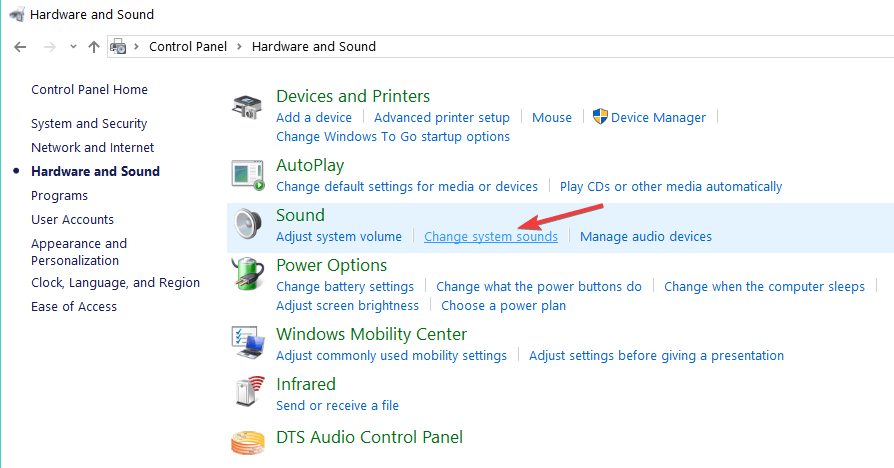
Вы не можете открыть панель управления? Взгляните на это пошаговое руководство, чтобы найти решение.
Это все, вы можете увидеть несколько простых шагов выше, которые помогут вам с системными звуками в Windows 10.
Если у вас есть идеи о том, как включить звук в Windows 10, просто поделитесь своими мыслями в комментариях ниже.
 По-прежнему возникают проблемы?Исправьте их с помощью этого инструмента:
По-прежнему возникают проблемы?Исправьте их с помощью этого инструмента:
- Загрузите этот инструмент для ремонта ПК получил рейтинг "Отлично" на TrustPilot.com (загрузка начинается на этой странице).
- Нажмите Начать сканирование чтобы найти проблемы с Windows, которые могут вызывать проблемы с ПК.
- Нажмите Починить все исправить проблемы с запатентованными технологиями (Эксклюзивная скидка для наших читателей).
Restoro был загружен 0 читатели в этом месяце.


![5 лучших банановых вилок для динамиков Klipsch [Руководство на 2021 год]](/f/230bf14e05c4761e08c66a091b844253.jpg?width=300&height=460)